tomcat源码学习一:导入eclipse
Posted
tags:
篇首语:本文由小常识网(cha138.com)小编为大家整理,主要介绍了tomcat源码学习一:导入eclipse相关的知识,希望对你有一定的参考价值。
一、下载源码
进入官网http://tomcat.apache.org,点击Download>tomcat9>Source Code Distributions>zip 下载并解压
或者从svn库检出源代码,svn路径http://svn.apache.org/repos/asf/tomcat/trunk
解压或检出后,目录如下,此时还不能直接导入
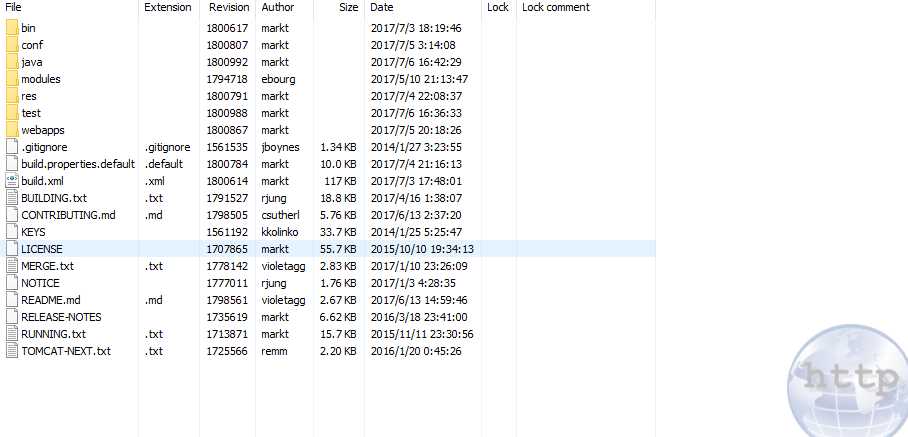
二、ant编译
1、点击https://mirrors.tuna.tsinghua.edu.cn/apache//ant/binaries/apache-ant-1.10.1-bin.zip下载ant的zip安装包,解压到D:/ant并新建环境变量path,指向解压后的bin目录D:\\ant\\apache-ant-1.10.1\\bin
2、(可选,因为ant在build过程当中会下载依赖jar包,此处可以修改jar包的存放位置)打开第一步的源码目录,编辑build.properties.default
找到 base.path ,指定自定义目录,如base.path=D:/ant/tomcat-build-libs(新建该文件夹)
3、在tomcat源码目录下,执行命令行 ant ide-eclipse
这个过程大概几十秒时间,直到输出build successful。此时该目录下会生成 .project .classpath文件
三、打开eclipse,菜单Window>perference>Java>Build Path>Classpath Variables
1、新建ANT_HOME 和TOMCAT_LIBS_BASE 变量,ANT_HOME指向ant安装目录,如D:/ant/apache-ant-1.10.1。TOMCAT_LIBS_BASE指向上面配置的base.path目录D:/ant/tomcat-build-libs。如果未作改动,则使用base.path默认指向的目录
2、导入tomcat源码,import>Existing Projects into Workspace。此时项目正常导入,没有报错
3、右键build.xml,Run As > Ant Build BUILD SUCCESSFUL
4、右键项目,Run As > Java Application>Bootstrap>start-tomcat
ok
以上是关于tomcat源码学习一:导入eclipse的主要内容,如果未能解决你的问题,请参考以下文章